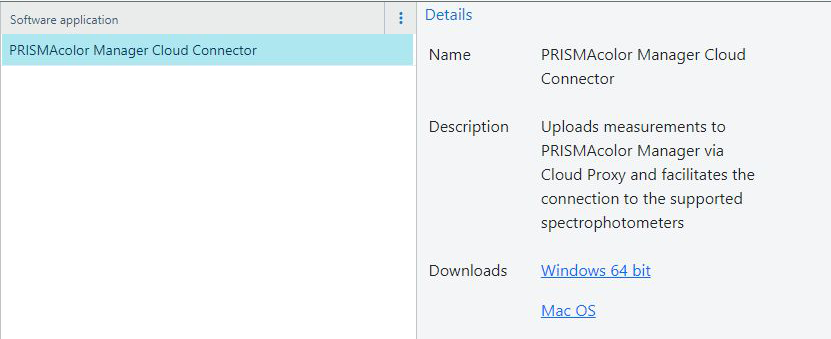Appen [Konfiguration] låter dig konfigurera: testspecifikationer, metriska toleransuppsättningar samt referensvärdesuppsättningar. Du hittar dessutom en lista med generiska testtabeller och länkar till den extra programvaran som behövs.
[Testspecifikationer]
[Metrisk toleransuppsättning]
[Referensvärdesinställningar]
[Generiska testtabeller]
[Stödprogram]
Det är bara de användare som har rollen [Administratör] som kan ändra parametrarna i den här appen. Användare som tillhör andra grupper kan läsa, men saknar åtkomst till funktionerna "lägg till", "redigera" och "radera".
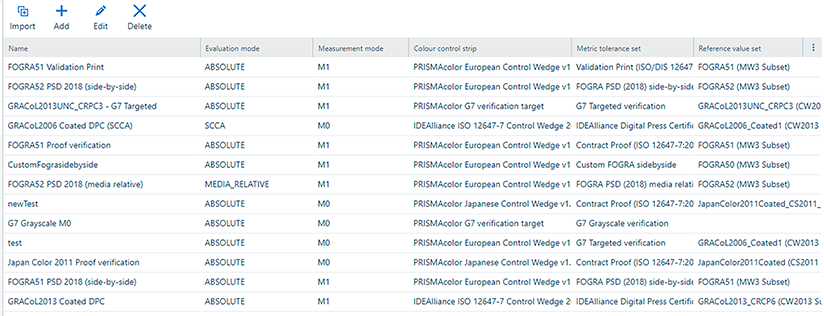 [Konfiguration]: [Testspecifikationer]
[Konfiguration]: [Testspecifikationer] I avsnittet [Testspecifikationer] kan du göra följande.
|
Åtgärd |
Beskrivning |
|---|---|
|
[Importera] |
Importera en ny testspecifikation. Det finns ett antal fabriksinstallerade testspecifikationer att välja mellan. 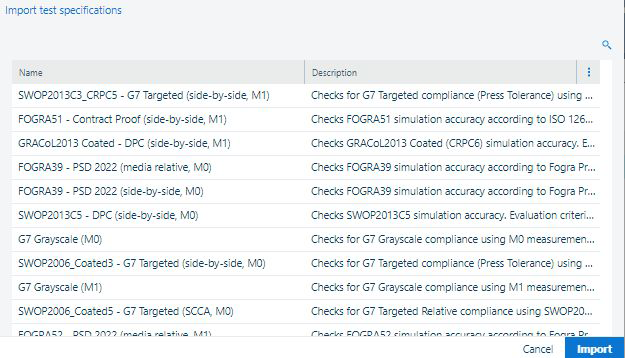 Importera en testspecifikation
Importera en testspecifikationOm du vill importera en ny testspecifikation måste du:
Om du vill kontrollera om testspecifikationen har lagts till går du till: . Om den nya testspecifikationen har importerats visas den i nedrullningslisten. |
|
[Lägg till] |
Lägga till en anpassad testspecifikation. Om du vill lägga till en ny testspecifikation måste du ange ett antal inställningar:
Dessutom, flera andra inställningar, grupperade tillsammans under titeln [Utskriftsinställningar] :
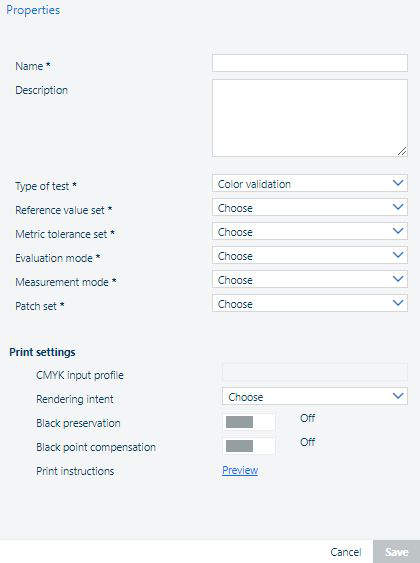 Lägga till en testspecifikation När du har definierat alla inställningar klickar du på knappen [Spara] för att spara testspecifikationen. |
|
[Redigera] |
Redigera testspecifikationen. Testspecifikationen kan bara redigeras om den inte används i ett färgtest. Beskrivningen och utskriftsinstruktionen kan dock alltid redigeras. 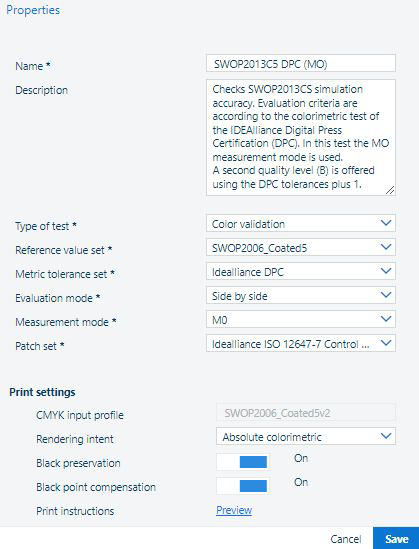 Redigera en testspecifikation
Redigera en testspecifikationNär du har justerat inställningarna klickar du på knappen [Spara]. |
|
[Ta bort] |
Ta bort testspecifikationen. Denna åtgärd går ej att ångra. Testspecifikationen kan bara tas bort om den inte används i ett färgtest. 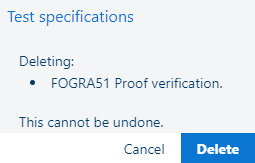 Ta bort en testspecifikation
Ta bort en testspecifikationOm du är säker på att du vill ta bort testspecifikationen klickar du på knappen [Ta bort]. |
Två olika typer av uppsättningar finns i den här listan:
Fördefinierade, som finns i listan som standard, markerade med låsikonen ![]() och texten "[Fabriksstandard] " i kolumnen [Typ].
och texten "[Fabriksstandard] " i kolumnen [Typ].
Posterna [Fabriksstandard] kan inte tas bort eller ändras.
Dina egna uppsättningar
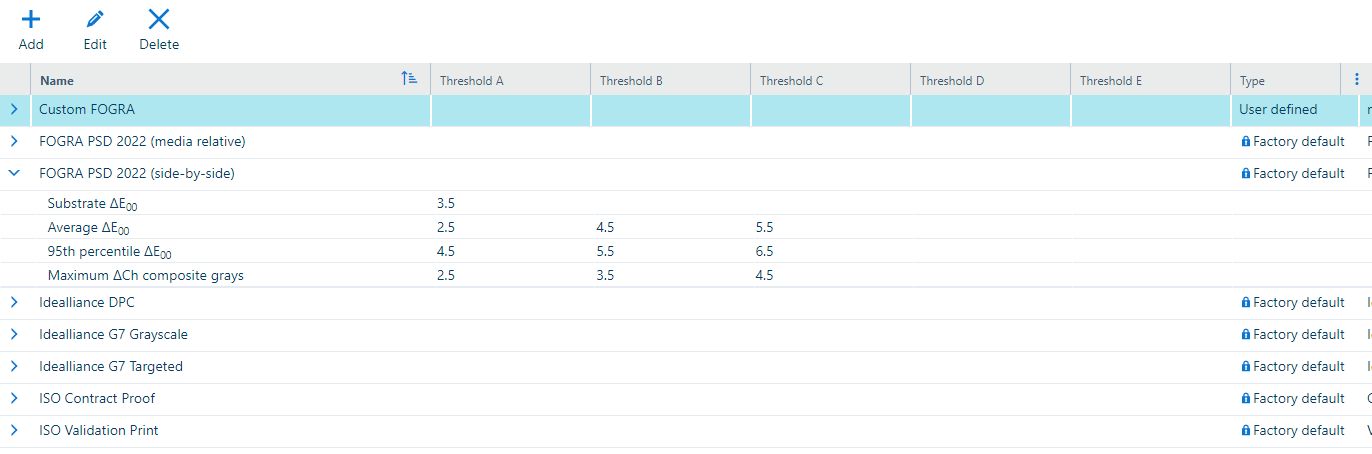 [Konfiguration]: [Metrisk toleransuppsättning]
[Konfiguration]: [Metrisk toleransuppsättning] I avsnittet [Metrisk toleransuppsättning] kan du göra följande.
|
Åtgärd |
Beskrivning |
|---|---|
|
[Lägg till] |
Lägga till en anpassad metrisk toleransuppsättning. Du måste definiera minst två mått för att lägga till en ny metrisk toleransuppsättning.  Lägga till en metrisk toleransuppsättning
Lägga till en metrisk toleransuppsättningOm du vill lägga till eller ta bort ett metriskt värde från uppsättningen använder du knapparna + och -. 
När du har angett de metriska värdena klickar du på knappen [Spara] för att spara den metriska toleransuppsättningen. |
|
[Redigera] |
Redigera den metriska toleransuppsättningen. Den metriska toleransuppsättningen kan bara redigeras om den inte används i ett färgtest. Posterna [Fabriksstandard] kan inte tas bort eller ändras. 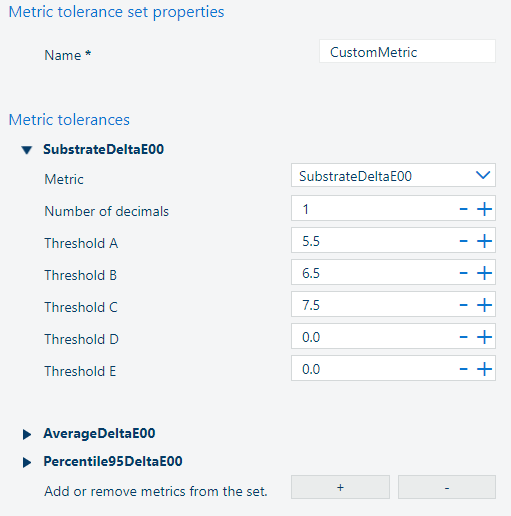 Redigera en metrisk toleransuppsättning
Redigera en metrisk toleransuppsättningNär du har justerat den metriska toleransuppsättningen klickar du på knappen [Spara]. |
|
[Ta bort] |
Ta bort den metriska toleransuppsättningen. Denna åtgärd går ej att ångra. Den metriska toleransuppsättningen kan bara tas bort om den inte används i ett färgtest. Posterna [Fabriksstandard] kan inte tas bort eller ändras. 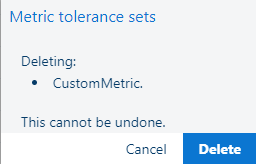 Ta bort en metrisk toleransuppsättning
Ta bort en metrisk toleransuppsättningOm du är säker på att du vill ta bort den metriska toleransuppsättningen klickar du på knappen [Ta bort]. |
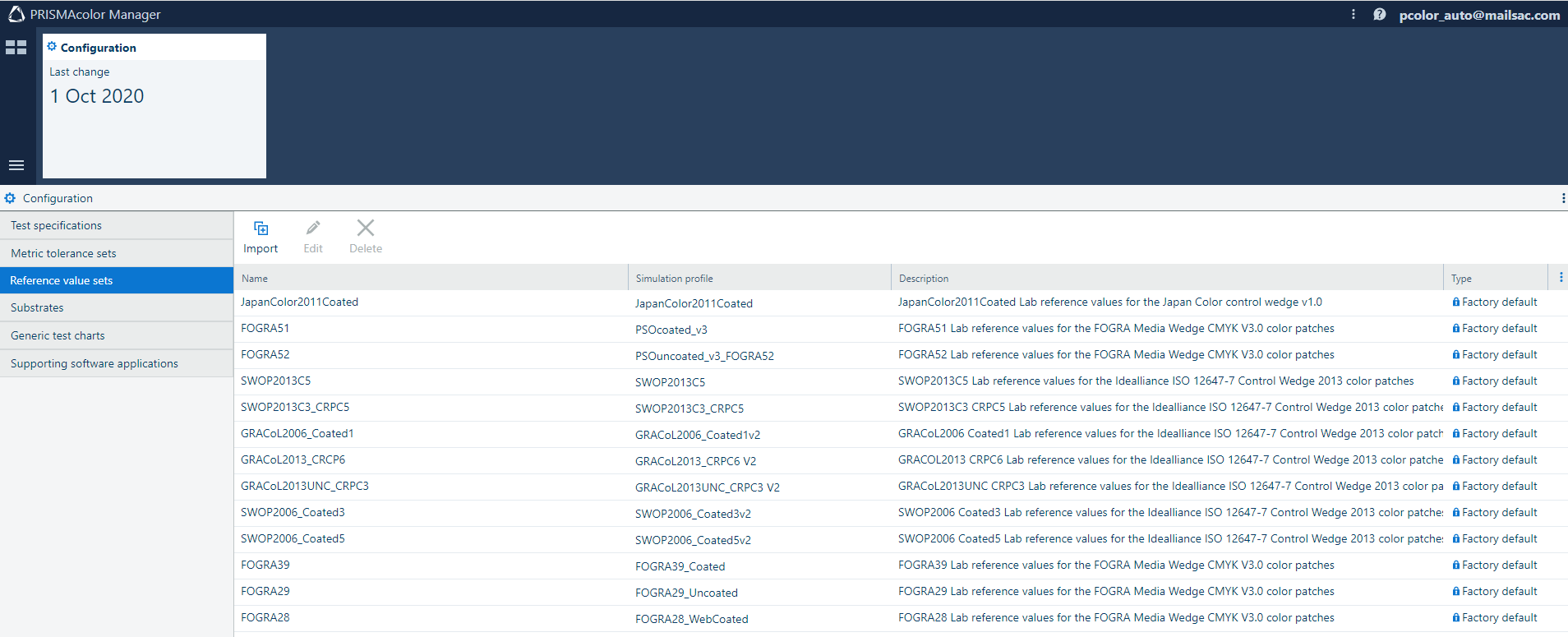 [Konfiguration]: [Referensvärdesinställningar]
[Konfiguration]: [Referensvärdesinställningar] I avsnittet [Referensvärdesinställningar] kan du göra följande.
|
Åtgärd |
Beskrivning |
|---|---|
|
[Importera] |
Importera en referensvärdesuppsättning. Gör så här för att importera en referensvärdesuppsättning:
|
|
[Redigera] |
Redigera en referensvärdesuppsättning. Du kan ändra namn, beskrivning av referensvärdesuppsättningen samt simuleringsprofilnamnet. 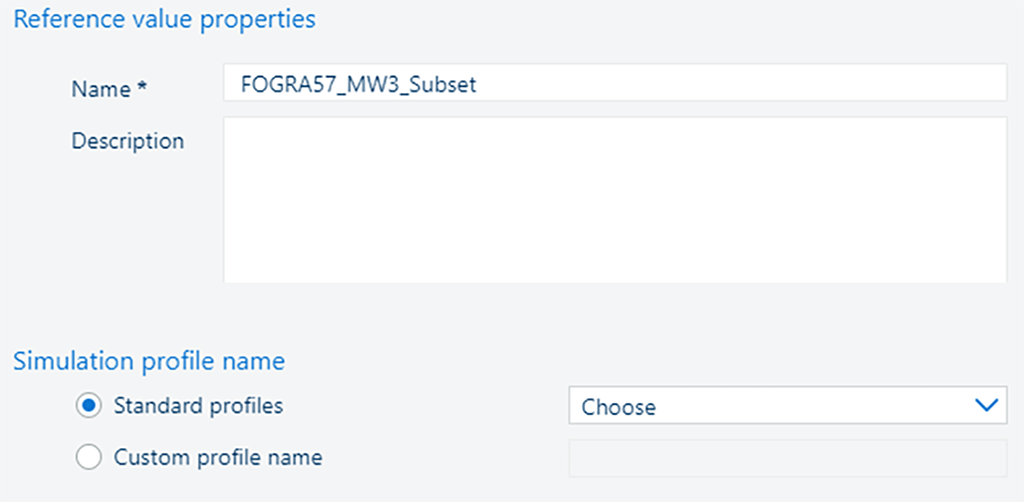 Redigera en referensvärdesuppsättning
Redigera en referensvärdesuppsättningReferensvärdesuppsättningen kan endast tas bort om den inte används i ett färgtest. Posterna [Fabriksstandard] kan inte tas bort eller ändras. När du har justerat referensvärdesuppsättningen klickar du på knappen [Spara]. |
|
[Ta bort] |
Ta bort referensvärdesuppsättningen. Denna åtgärd går ej att ångra. Referensvärdesuppsättningen kan endast tas bort om den inte används i en testspecifikation. Du kan ändra värdet i beskrivningsfältet. Posterna [Fabriksstandard] kan inte tas bort eller ändras. 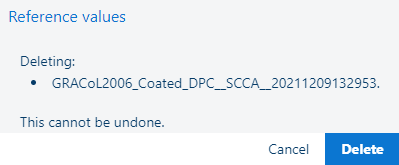 Ta bort en referensvärdesuppsättning
Ta bort en referensvärdesuppsättningOm du är säker på att du vill ta bort referensvärdesuppsättningen klickar du på knappen [Ta bort]. |
 [Konfiguration]: [Substrat]
[Konfiguration]: [Substrat] Substrat anger de fysiska egenskaperna för materialet som påverkar skrivarens färgbeteende. Olika material från en materialkatalog mappar till samma substrat. Substrat definieras efter den typ av färgverifieringstest som du vill utföra.
Om du till exempel har en tonerskrivare kan det räcka med två substrat: ett för obestrukna media och ett för bestrukna media, eftersom färgbeteendet för tonerskrivare på olika bestrukna och obestrukna media är mycket lika.
I avsnittet [Substrat] kan du göra följande.
|
Åtgärd |
Beskrivning |
|---|---|
|
[Lägg till] |
Lägga till ett substrat. Om du vill lägga till en ny produkt måste du ange dess namn och beskrivning. 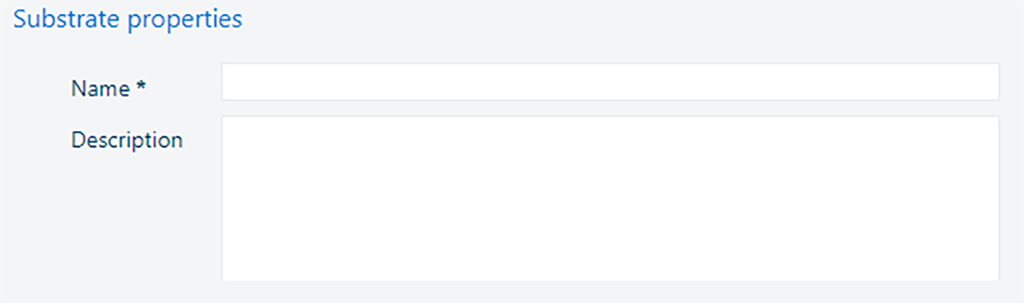 Lägga till ett substrat
Lägga till ett substratNär du har definierat substrategenskaperna klickar du på knappen [Spara] för att spara substratet. |
|
[Redigera] |
Redigera substratet. Namnet på substratet kan bara redigeras om det inte används i ett färgtest. Beskrivningen kan alltid redigeras. 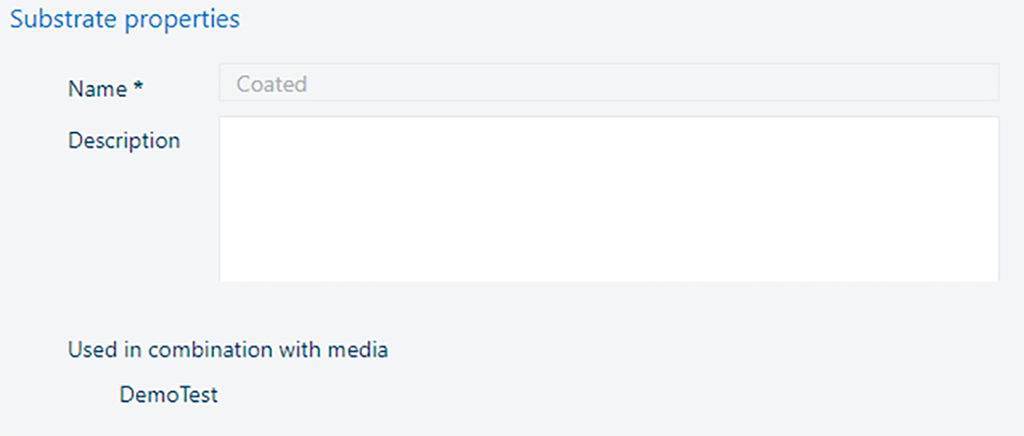 Redigera substratet
Redigera substratetNär du har justerat substratet klickar du på knappen [Spara]. |
|
[Ta bort] |
Ta bort substratet. Denna åtgärd går ej att ångra. Substratet kan bara tas bort om det inte används i ett färgtest. 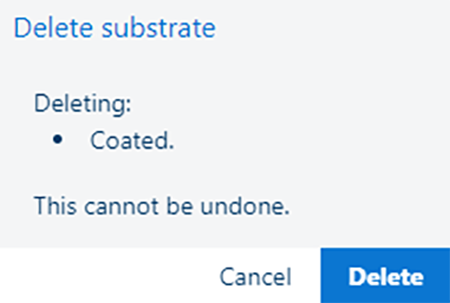 Ta bort substratet
Ta bort substratetOm du är säker på att du vill ta bort den metriska toleransuppsättningen klickar du på knappen [Ta bort]. |
Det finns ett antal generiska testtabeller i den här listan, tillsammans med en kort beskrivning och länkar för kontrollfärgremsa PDFs för de skanningenheter som stöds.
De här tabellerna innehåller inte en [Kortkod för ID] och kan bara användas i det manuella arbetsflödet i mätprogrammet.
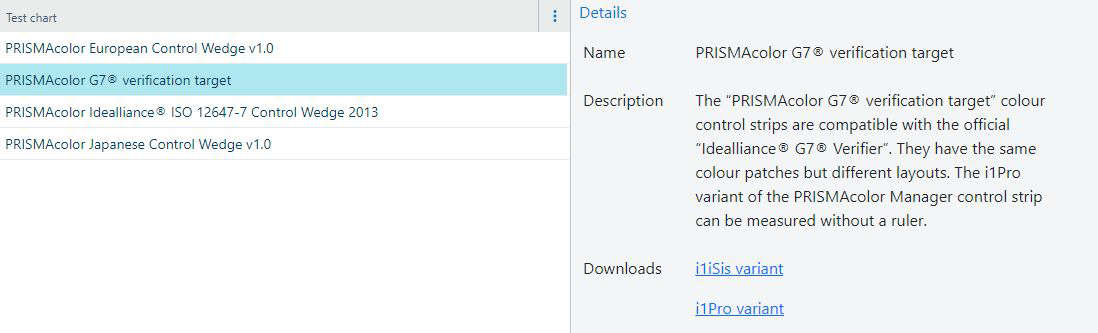
[Konfiguration]:[Stödprogram]
Du kommer åt installationskitet för [Programvara]. Installationsprogrammet finns i två smaker för de två stödda operativsystemen: MS Windows och Apple macOS.
Du måste använda ett lokalt administratörskonto för att installera programvaran.